Cuando un PC con Windows presenta un fallo, el cual aparentemente no tiene solución a través de los diferentes tutoriales que se pueden encontrar, hay que tomar medidas drásticas. Una de ellas es la reinstalación completa del sistema operativo, formateándolo previamente. Este es un proceso que es relativamente sencillo en Windows 11, y que brinda la opción de hacerlo sin perder tu información personal.
En ocasiones un PC puede comenzar a hacer cosas que son extrañas, como la ralentización de procesos o también la presencia de errores visuales generalizados. Pero antes de formatear siempre puede existir el miedo de que se va a perder todo como los archivos más importantes que tienes. Windows, para que puedas estar completamente tranquilo de esto, te brinda la opción de eliminar únicamente el sistema operativo sin tocar los archivos almacenados en las unidades de almacenamiento.
Igualmente, siempre antes de hacer cualquier tipo de operación en un ordenador de manera general, hay que realizar una copia de seguridad de lo más importantes que tengas. En tecnología por desgracia pueden ocurrir multitud de incidentes, y de esta manera siempre hay que tener las espaldas bien cubiertas.
Restablecer Windows 11 con la Configuración
Una de las vías que existen para poder restaurar Windows 11, es a través de la propia configuración. Esta es una de las vías más accesibles y también más sencillas para cualquier persona. Es por ello que el primer paso va a ser pulsar en Windows + I para acceder a la configuración. Seguidamente, accede a través de la barra lateral a Sistema.
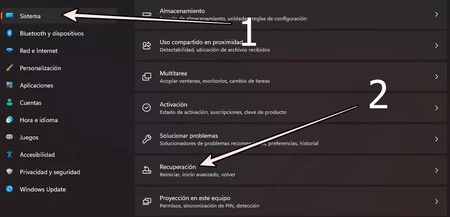
En la ventana que se arroja encontrarás una gran lista de opciones diferentes para poder trabajar con tu sistema operativo. Cuando quieras restaurar Windows 11, vas a tener que pulsar sobre Recuperación, que se encuentra prácticamente al final de esta ventana.
Seguidamente, vas a tener que desplazarte hasta el apartado Restablecer este equipo, donde se explica que es una opción que te permite elegir si quieres conservar o eliminar tus archivos personas. Si quieres iniciar el proceso, pulsa sobre Restablecer el equipo
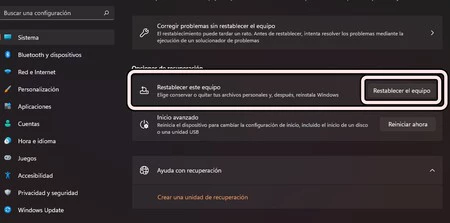
Es importante que en el mensaje emergente que se abra, pulses sobre Mantener mis archivos. De esta manera, te garantizas que se quite toda la configuración y también las aplicaciones, pero se mantienen los archivos personales. En este caso se entienden que se conservan las imágenes y los documentos que tengas en el disco duro. Pero todas las carpetas de sistema se verán eliminadas y reinstaladas.
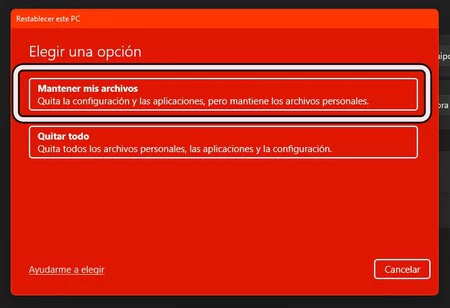
En el siguiente paso, se va a pedir que elijas cómo hacer la reinstalación: a través de la nube o de manera local. Nosotros recomendamos que si tienes espacio en la unidad de almacenamiento, hagas una descarga de los propios servidores de Windows para tener la versión completamente oficial.
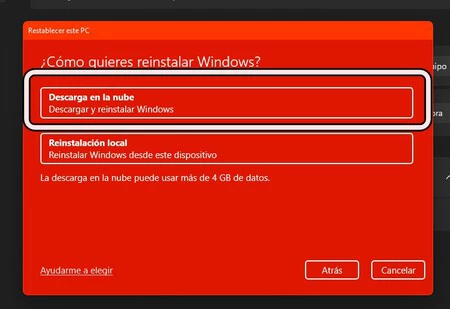
Ya por último, se hará un resumen de todo lo que has seleccionado. Es importante comprobar aquí que hayas seleccionado que quieres que se conserven los archivos personales. Y una vez revisado ya podrás pulsar sobre Restablecer. A partir de ese momento, el ordenador comenzará a descargar el sistema operativo y comenzará a reiniciarse mostrando la típica ventana de instalación.
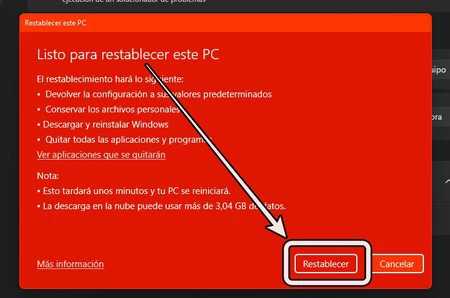
Restaurar Windows 11 desde Inicio Avanzado del sistema
En el caso de que no puedas entrar en Configuración, está la posibilidad de contar realizar esta misma operación con el Inicio Avanzado. Para ello, deberás pulsar en Windows + L para ir a la ventana de inicio de sesión. Si miras en la esquina inferior derecha, podrás ver el botón de apagado característico. Se deberá pulsar este mientras estás presionando la tecla Shift o Mayús, y después pulsarás en Reiniciar.
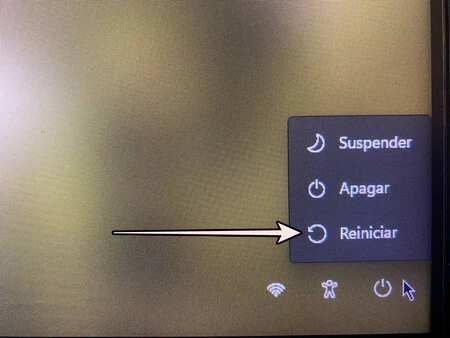
Al momento, se abrirá un apartado con fondo azul que es el Inicio Avanzado con diferentes opciones. Entre ellas, deberás pulsar en Solucionar Problemas.

Y finalmente, entre los nuevos apartados que aparecerán, pulsa en Restablecer este equipo. Como en el caso anterior, al momento se verá una ventana emergente y como ocurrió anteriormente se elegirá si se quieren conservar o no los archivos.
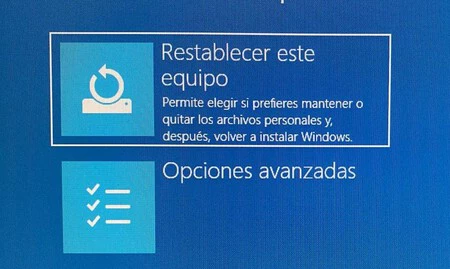
Al momento comenzará el proceso de formateo del sistema operativo y posterior reinstalación de los archivos. Dependiendo del hardware que tengas en su interior, este proceso puede terminar en pocos minutos o demorarse hasta varias horas. La cuestión es siempre tenerlo conectado a la corriente y en ningún caso apagarlo en mitad del proceso, ya que podría terminar siendo fatal el dejar una instalación de este calibre a medias.







